를 설치하는 방법,업데이트 및 설정 QuickBooks 데이터베이스 서버 관리자란?
귀하의 완전한 가이드를 설치하고,업데이트&설정 QuickBooks 데이터베이스 서버 관리자
인 QuickBooks 용할 수 있는 것은 조금 잘 알고 QuickBooks 데이터베이스 서버 관리자입니다. 는 경우에도 당신은 초보자 QB 사용자와의 들어 본 적이없는 데이터베이스 서버 관리자는 다음을 걱정할 필요가 없으로의 끝에서 이 문서에서,당신은 수도 잘 이기적이고 다양한 사실 연결되어 있습니다. 많은 QB 사용자의 마음에 질문이 생길 수 있습니다.이 용어에 대해 잘 알고 있어야하는 이유는 무엇입니까? 만,모든 QB 사용자에서 일부 또는 다른 점은 이 도구를 설치하려면으로 이 없 다중사용자 접근이 가능하지 않습니다.
데이터베이스 서버 관리자는 Intuit 에서 제공하는 매우 유용한 도구입니다. 그것은 설치하고 회사 파일이 네트워크에서 최고의 파일 성능을 위해 저장되는 시스템에 설정해야합니다. 하고자하는 경우 설치 방법,업데이트 및 설정 QuickBooks 데이터베이스 서버 관리자를 읽을 수 있습에 이 블로그 글을 참조하십시오. Qbdsm(quickbooks Database Server Manager)을 성공적으로 사용하기 위해 필요한 것을 찾는 데 도움이되도록 만들었습니다. 따라서이 게시물을주의 깊게 읽거나 수신자 부담 지원 번호 즉+1-844-405-0906 으로 전문가에게 문의 할 수도 있습니다. 우리의 인증 QuickBooks 지원 팀은 혼란의 모든 구름을 취소 보장합니다.

관련 문서에서 무엇:QuickBooks 파일 의사가?
이해 QuickBooks 데이터베이스 서버 관리자와 그것의 사용
전에 파고 깊고 탐구하는 사실과 관련된 QBDSM,그것을 권장하고 있는 것이 무엇인지를 확인 모두에 대해입니다. 기본적으로 QuickBooks 데이터베이스 서버는 QB 사용자가 QuickBooks 프로세스의 여러 버전을 즐길 수있는 도구입니다. 이 도구를 만듭 네트워크 데이터 파일을 얻을 보증하는 사용자가 현재는 올해의 서비스를 실행하 배경으로 응용 프로그램. 뿐만 아니라이,또한이 도구는 데이터 파일의 네트워크를 생성(.호스트 컴퓨터의 모든 회사 파일에 대해 ND).
QuickBooks 데이터베이스 서버 관리자는 사용자가 다른 컴퓨터와 회사 파일을 동기화 할 수 있습니다. 이 기능은 Intuit 에 의해 설계된 매우 유용하고 강력합니다. 또한 다중 사용자 네트워크를 모니터링하는 데 도움이됩니다. 여러 사용자가 동시에 같은 회사 파일에 액세스 할 수있는 QBDBSM 지원 다중 사용자 액세스. 또한 사용자가 만드는 데 도움이됩니다.네트워크를 통해 모든 회사 파일에 대한 Nd 파일.
이 블로그 게시물에서 우리는 설명하는 최고의 단계를 설치를 설치하고 사용 QuickBooks 데이터베이스 서버 관리자입니다. 그래서 계속 읽으십시오!
QuickBooks 데이터베이스 서버 관리자의 사용
- 이 도구는 네트워크 데이터 파일(.ND)호스트 컴퓨터에 위치하거나 저장된 QuickBooks 회사 파일에 대한. QB Desktop 의 여러 버전을 사용하는 경우 각 버전마다 데이터베이스 서버 관리자를 설치해야합니다.
- QBDSM 여러 버전을 설치하면 여러 버전의 프로세스(그러나 여러 버전의 QB 소프트웨어)가 제공됩니다.
- 에서 작업하는 경우 여러 버전의 QuickBooks Desktop,그것은 당신을 위해 필수 데이터베이스를 설치 서버 관리자를 위한 모든 버전에서는 연대기 순서(가장 오래된)버전입니다.
- 매년 데이터베이스 서버 관리자를로드하면 해당 연도의 데이터베이스 서비스가 백그라운드에서 지속적으로 실행되도록합니다. 에 윈도우 서비스와 인터페이스를 이러한 서비스로 언급 QuickBooksDBXX 에 있어서,상기 XX 뜻하는 버전 번호,예를 들어,”28″은 QuickBooks 데스크탑 2018″29″예 QuickBooks2019.
- 각 QuickBooks 소프트웨어 버전에 설치된 QBDSM 은 사용자를 추가합니다.
설치 단계를 QuickBooks 데이터베이스 서버 관리자
체크아웃 아래 주어진 정보 그래픽을 이해하기 위한 단계를 설치하 QuickBooks 데이터베이스 서버 관리자입니다.

- 첫째,당신은 더블 클릭하여’QuickBooks 설치’를 선동 설치 마법사를 실행합니다.
- 그 후 시스템에 인터넷에 연결되어 있고 업데이트를 다운로드 할 수있는 경우’다음’을 선택하십시오. 인터넷 연결이없는 경우’아니오’를 선택한 다음’다음’을 선택하십시오.
- 다음 단계는 가까운 다른 모든 프로그램을 열고’다음’을 선택하.
- 읽’소프트웨어 라이센스 계약’을 선택하고”I accept the terms 라이센스 계약에”당신이 동의하는 경우 다음을 선택하고’다음’옵션입니다.
- 이제’사용자 정의 또는 네트워크’옵션을 선택하십시오.
- 두 가지 설치 유형 중 하나를 선택하십시오:
- 이 컴퓨터에서 QB 프로그램을 실행할 계획이라면”이 컴퓨터에서 QB 를 사용하고 저장하겠습니다”를 선택하십시오.
- 이 컴퓨터를 사용하여 QuickBooks 데이터를 저장하기 만하면”이 컴퓨터에서 QuickBooks 를 사용하지 않을 것”을 선택하십시오.
중요:두 번째 옵션을 선택하면 라이센스 번호를 입력하지 않아도됩니다.
- ‘예’를 선택하고’액세스 허용.
- ‘라이센스 번호 및 제품 번호’를 입력하십시오.
- 프롬프트에 따라 설치를 완료하십시오.
- 마지막으로 설치가 완료된 후 데이터베이스 서버 관리자를 설정해야합니다.
읽기:해결 QuickBooks 급여 오류 코드 ps033
단계를 업데이트 QuickBooks 데이터베이스 서버 관리자
- 는 것이 좋을 업데이트’데이터베이스 서버 관리자에서’시간을 시간. 일반적으로 QuickBooks 데스크톱의 새해가 컴퓨터에 설치되거나 중요한 업데이트가 릴리스되는 경우 필수적입니다.
- ‘QuickBooks 데스크톱 업데이트’및’패치 다운로드’로 이동하여 최신 릴리스로 이동하십시오.
- 패치 설치 완료 후 서버를 재부팅하십시오.
- 후 서버가 업데이 트됩니다,당신은 다음 메시지가 나타날 수 있습니다 컴퓨터 화면에서:회사는 파일 업데이트해야하는 작업으로 이전 버전의 QuickBooks 데스크탑.
- 을 위하여 지으심을 받은 것이 신속한’만들기를 백업’으로 이러한 업데이트할 수 있 변경,수정 또는 수정하는 데이터베이스 구조입니다.
- 화면의 지시에 따라 백업이 완료된 후 QuickBooks 회사 파일을 열 수 있어야합니다.
단계를 설치하고 사용 QuickBooks 데이터베이스 서버 관리자
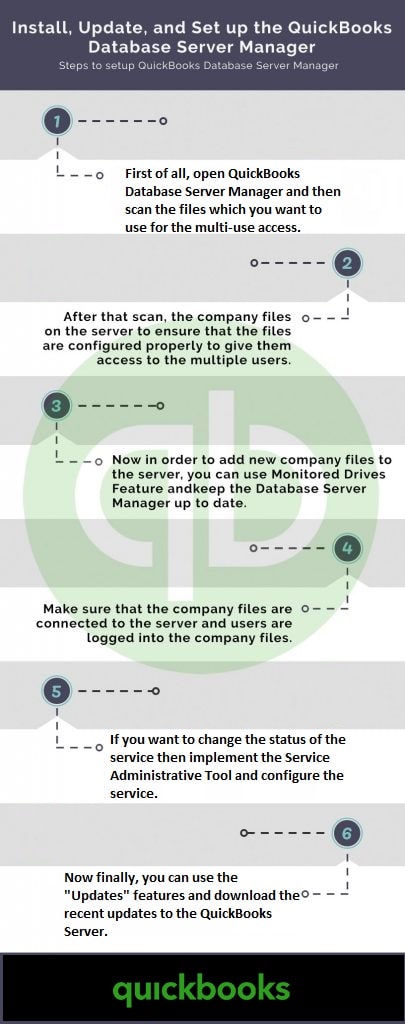
할 수 있습을 검사 폴더가 회사를 위해 필요한 파일을 구성하는 다중 사용자에 액세스 할 수 있습니다. 데이터베이스 서버 관리자 도구는 로컬 하드 드라이브를 스크리닝하여 새 QB 회사 파일을 자동으로 구성 할 수도 있습니다.
구성 데이터베이스 서비스가

- 첫째로 이동’시작’검색’서비스’.
- 그 후’서비스’를 선택한 다음’QuickbooksDBXX’를 찾습니다.
- 서비스를 열려면 두 번 클릭하십시오.
- 시작된 경우’서비스 중지’를 선택하십시오.
- 이제 시작 유형이 수동 인 경우’일반 탭’을 확인한 다음 자동으로 변경하십시오.
- 로그온 탭의’라디오 버튼’을이 계정에서 로컬 시스템 계정으로 뒤집습니다.
- 이동하는’복’탭을 변경하는 드롭다운 선택을’서비스를 다시 시작을 위해’첫째로,두 번째,그리고 이후에 실패입니다.
- ‘일반 탭’으로 돌아가서 서비스를 시작하십시오.
당신은 또한 읽을 수 있습니다:QuickBooks 온라인 실행을 빠르게 만드는 방법?
열 QuickBooks 데이터베이스 서버 관리자
- 로 이동’시작’하고’프로그램’.
- QuickBooks 를 선택한 다음’QuickBooks 데이터베이스 서버 관리자’를 선택하십시오.
Scan 폴더 기능을
를 검사해야 합니다 모든 회사의 서버에 저장하는 파일에 한번 이상 있는지 확인들이 적절히 구성되어를 허용하는 다른 QB 사용자의 액세스를 이러한 회사는 파일이 있습니다.

- 사용자가 첫번째 필요한’시작’버튼을 누르면 키보드의’를 선택 프로그램’.
- 그런 다음’QuickBooks’를 선택한 다음 QuickBooks 데이터베이스 서버 관리자를 선택하십시오.
- ‘스캔 폴더’를 선택하고 QuickBooks 회사 파일이 포함 된 폴더를 표시하십시오. 파일이 저장되는 위치가 확실하지 않은 경우 전체 디스크를 선택하고 스캔하십시오.
- 검사중인 폴더를 알기 위해’표시 막대’를 확인하십시오.
- 스캔 완료 후 스캔한 폴더에 있는 QB 회사 파일이 다중 사용자 액세스를 위해 구성됩니다.
폴더 삽입:
사용자는 폴더 추가 옵션을 탭한 다음 사용자가 추가 할 폴더를 선택해야합니다. 이 폴더를 회사 파일이 들어있는 폴더 아래에 놓습니다.

폴더를 삭제
폴더에 의해 제거 될 수 있을 클릭 포함하는 폴더 QuickBooks 회사는 파일을 선택하여 다음에 이 폴더를 삭제 옵션입니다.
그 후,사용자는 QB 회사 파일이 포함 된 폴더 아래에 나열된 스캔 폴더를 탭해야합니다. 앞으로 이동하면 스캔 프로세스가 끝날 때 사용자는 해당 폴더에있는 회사 파일 목록을 목격하게됩니다.

모니터링 드라이브 기능
이 기능을 사용하여 유지 QBDSM 최신 상태로 유지 추가하는 새로운 회사는 파일을 서버입니다.
- 우선’시작’으로 이동 한 다음’프로그램’을 선택하십시오.
- 그 후 QuickBooks 를 선택하고’QuickBooks 데이터베이스 서버 관리자’를 선택하십시오.
- Select’모니터링 드라이브’버튼을 누른 다음’을 선택한 모든 로컬 드라이브의 당신이 원하 모니터링을 위한 회사는 파일을 추가,삭제/또는 제거되거나 이름이 바뀝니다. (매핑 된 드라이브는 절대로 표시되지 않으며 모니터링 할 수 없다는 점에 유의하십시오.)

보도: QuickBooks 데스크탑 프로 가장 일반적인 오류가&문제를 해결
데이터베이스 서버 기능
QuickBooks 데이터베이스 서버 관리자할 수 있게 보장-
- 경우 QB 회사는 파일은 서버에 연결하고 사용자 목록은 로깅으로 각 회사는 파일입니다.
- QuickBooks 데이터베이스 서버 서비스 상태(경우 회사는 파일은 서버에서 호스팅하는 서비스는 실행해야 합니다.)
- 서비스 상태를 변경하려면 서비스 QuickBooksDBXX 구성을 위한 서비스 관리 도구를 적용합니다.

업데이트 기능
업데이트 기능을 사용할 수 있습을 업데이트 다운로드를 QB 서버 및를 확인한 다음 버전의 QuickBooks 서버입니다.

- 첫 번을 누르면’시작’키보드에서 누르거나’시작’버튼을 클릭에’프로그램’.
- 그 후’QuickBooks’를 선택한 다음’QuickBooks 데이터베이스 서버 관리자’를 선택하십시오.
- ‘업데이트’를 선택하고 화면의 프롬프트에 따라’사용 가능한 업데이트 확인 및 설치’를 선택하십시오.
시스템 기능
이 유용한 기능을 찾을 수 있는 시스템 정보의 컴퓨터에서 데이터베이스 서버가 설치됩니다.

- 첫째,에서’시작’을 누르면 키보드의 키를 눌러’시작’버튼을 클릭에’프로그램’.
- ‘QuickBooks’를 선택한 다음’QuickBooks 데이터베이스 서버 관리자’를 선택하십시오.
- ‘시스템’을 선택하고 데이터베이스 서버가 설치된 시스템의’시스템 정보’를 검토하십시오.
또한 읽기:QuickBooks 다운로드 및 사용 방법 진단 도구를 설치 하시겠습니까? 나는 이것이 어떻게 작동하는지 잘 모르겠습니다.
그래서이 로그와 유익한 게시물의 끝에 우리를 제공합니다. QuickBooks 데이터베이스 서버 관리자를 설치,업데이트,설정 및 사용하는 프로세스를 배웠 으면합니다. 그러나 모든 경우에 당신은 더 이상 질문이 있는 경우 또는 직면하는 모든 데이터베이스에 관련 문제할 수 있습 다이얼+1-844-405-0906 수신자 부담을 말하 our24/7QuickBooks 리 지원 및 인증된 전문가들입니다.
우리의 전문가 및 공인 회계 전문가와 문제를 논의하면이 도구를 최대한 활용에 도움이 될 것입니다.